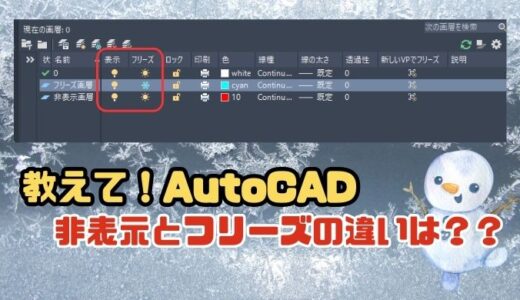この記事の難易度
今回は、AutoCADで図面編集の効率を大幅にアップできる「クイック選択の使い方」について解説します。
クイック選択は、オブジェクトの種類や画層、線の色・線種といった属性をもとに特定の図形を一括で抽出・選択できる便利な機能です。
図面内に多数のオブジェクトがある場合でも、手動で選ぶ手間が省けて修正作業がスムーズになります。
この記事では、クイック選択の基本的な操作方法から、複雑な条件設定、類似オブジェクトの選択機能との使い分けまで、初心者にも分かりやすく丁寧に解説します。

クイック選択をマスターして、図面編集の時短と精度UPを目指しましょう!
クイック選択について
ここではクイック選択の機能と使い方について説明します。
クイック選択は、特定の条件に合致するオブジェクトを一括で抽出・選択できるAutoCADの便利な機能です。
画層やオブジェクトの種類、線の色や線種などの属性でフィルタをかけて、目的のオブジェクトだけを効率よく選び出すことができます。
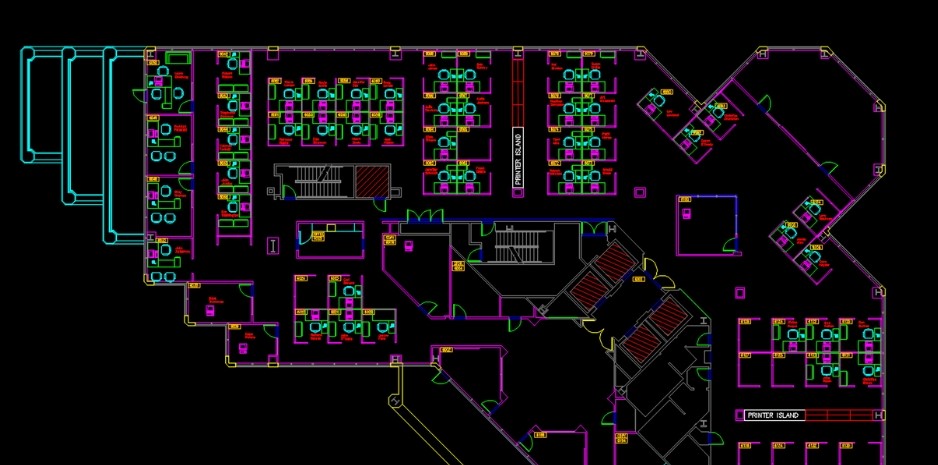
上の図のような感じで図面内に多くのオブジェクトがあるとき、ひとつずつ選択するのは非効率ですが、クイック選択を使えば以下のような作業がスムーズに行えます↓
- 特定の画層上のオブジェクトだけを削除・変更したい
- 線色が「赤」の線だけをまとめて太さ変更したい
- テキストだけを一括で位置調整したい

煩雑な図面編集も驚くほどスムーズになります。
使いこなして、作業スピード一気に上げましょう!
クイック選択を使ったオブジェクトの抽出方法
それではクイック選択を使って、特定の条件に合ったオブジェクトを抽出してみましょう。
まずは、コマンドラインから QSELECT と入力して Enter キーを押します。
作図画面を右クリックしてクイック選択を選んでもOKです!

ダイアログが表示されたら、次のようにフィルタを設定していきます。
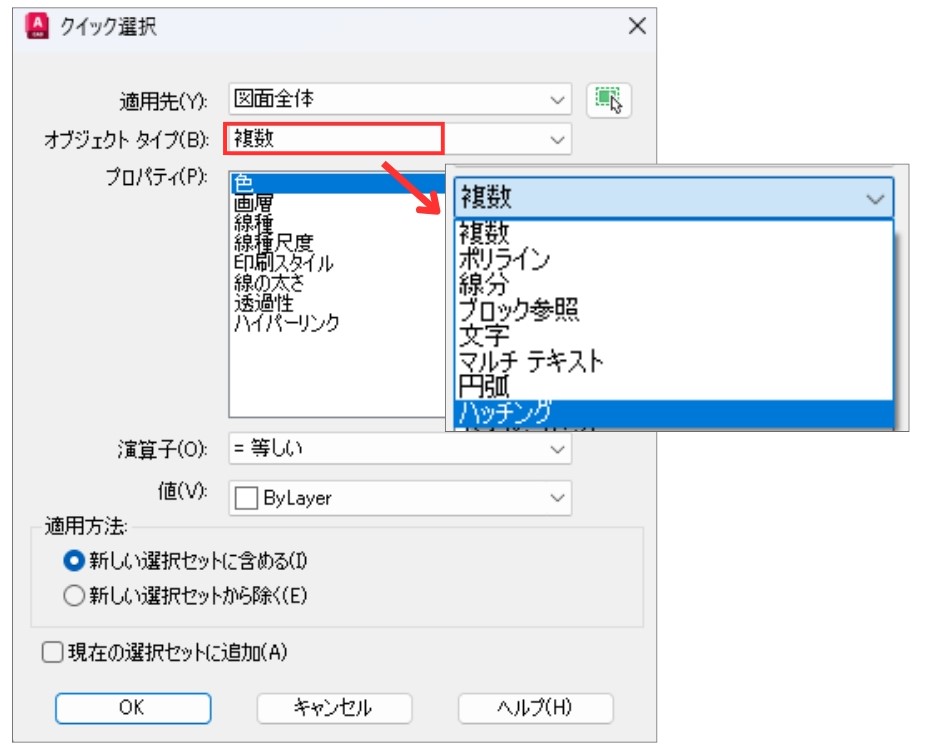
- オブジェクトタイプ:「線分」「円」「テキスト」「ハッチング」など
- プロパティ:画層、色、線種、線の太さなど
- 演算子と値:=、≠、含む などで絞り込み条件を指定
今回は試しにオブジェクトタイプが「ハッチング」で画層が「Bylayer」のオブジェクトを選択できるよう設定しました。OKボタンをクリックすると以下のように該当するオブジェクトのみが抽出選択されます↓

先ほどは「ハッチング」オブジェクトを全選択しましたが、これに加えて「円弧」も追加してみます。オブジェクトタイプを「円弧」にして現在の選択セットに追加にチェックを入れます↓
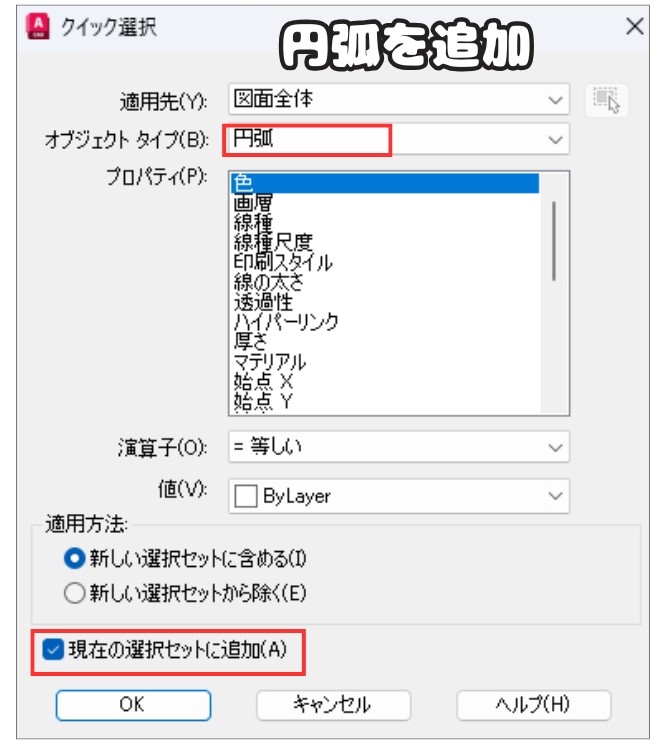
すると該当するハッチングと円弧がすべて選択されました↓


次々とオブジェクトを追加できます。
画層を変えたり消去したりまとめて処理できますよ!
また、演算子や値を使うことで細かい条件設定もできます。
例えばオブジェクトタイプを「ポリライン」としてプロパティを「長さ」、演算子を「<より小さい」、値を「100」としました。
すると長さ100mmより短いポリラインオブジェクトが全選択されます。
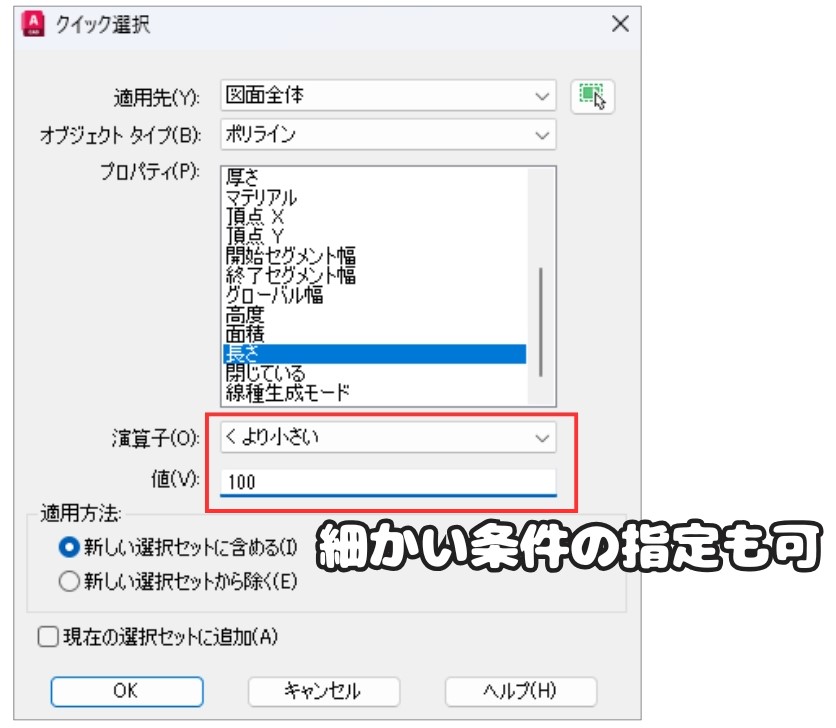

他にも「面積」「角度」「高度」などで抽出できます!
クイック選択で抽出されたオブジェクトをまとめて編集することができます。
たとえば、色を変更したり、画層を変更したり、プロパティの一括変更などが可能です。
以下の3つの手順を踏むと選択したオブジェクトの色や画層を一気に変更できます↓
- クイック選択で対象オブジェクトを選んだ状態にする
- [プロパティ]パレット(
Ctrl+1)を開く - 「色」や「画層」の欄で変更したい値を設定する
これで選択されたすべてのオブジェクト(ブロックも含む)が同時に更新されます。
(色の変更、画層の変更など)

画層は「ByLayer」にしておくと、色の制御がしやすくなります!
画層の設定によっては色が変更できないときがあります。
👉そんなときは過去の記事を参照ください。
クイック選択が効かないときの対処法
クイック選択がうまく機能しない場合、以下のような原因が考えられます。
ロックされた画層上のオブジェクトは選択対象にはなりません。
そんなときは 一時的に画層をロック解除してから再度クイック選択を試しましょう。
👉画層のロックやフリーズの解除方法は過去の記事で紹介しているので参照ください。
ブロック化されたオブジェクトの中身は、クイック選択では直接選べません。
そんなときは 必要に応じてブロックを分解(EXPLODEコマンド、BURSTコマンド)するか、ブロック編集モードで該当のブロックを編集しましょう。
👉ブロックの分解方法は過去の記事で紹介しているので参照ください。
プロパティや演算子、値の設定ミスにより、対象がヒットしないこともあります。
そんなときはクイック選択の条件を見直し、「すべてのオブジェクト」などに設定範囲を広げて再試行してみましょう。

クイック選択はすべてのケースで万能ではありません。
効かないときは「フィルタ」や「プロパティ検索」など他の手段も試しましょう!
クイック選択に似た機能(類似オブジェクトを選択)
クイック選択に似た機能として、類似オブジェクトを選択があります。
この機能を使えば、選択したオブジェクトと同じプロパティを持つオブジェクトを一括選択できます。
手動で条件を設定するクイック選択と違って、既存の図形から右クリック操作で即座に似たオブジェクトを抽出できるのが特長です。
まずは任意のオブジェクトを選択して、右クリックして表示されるメニューから「類似オブジェクトを選択」をクリックします(今回は赤色のハッチングのかかったオブジェクトを1個選択しました)

同じ画層や線種、色などのプロパティを持つオブジェクトが、図面内から自動的に選ばれました↓

クイック選択との違いを整理するとこんな感じです↓
| 項目 | クイック選択 | 類似オブジェクトを選択 |
|---|---|---|
| 操作方法 | コマンド実行後、ダイアログで条件指定 | 既存オブジェクトを選択 → 右クリック |
| フィルタの柔軟さ | 高い(細かく条件設定できる) | 中程度(自動で似た属性を抽出) |
| 選択対象の調整 | 手動で細かく制御できる | 細かな調整は不可 |
| 操作スピード | やや手間はかかるが正確 | 手軽でスピーディ |
| 向いているケース | 条件をカスタムして選びたいとき | 似たものをすばやくまとめて選びたいとき |
類似オブジェクトを選択は「オブジェクトを選択して右クリック」だけで選べます。
なので急いでいるときや、おおまかな選別にはとても便利です!

より精密な選別が必要ならクイック選択と使い分けましょう。
まとめ
今回は「【AutoCAD】クイック選択の使い方|図面から特定オブジェクトを一括抽出・編集する方法」を説明しました。
・クイック選択は、画層・色・線種などの条件でフィルタをかけて
目的のオブジェクトを一括で抽出できる機能
・フィルタ条件(オブジェクトタイプ、プロパティ、演算子)を柔軟に設定できる
複数の選択や数値指定にも対応
・似た機能「類似オブジェクトを選択」は、選んだ図形と同じ属性を持つオブジェクトを選べる
クイック選択を使いこなせば、面倒な図面編集のストレスがグッと減ります。
時短と正確さを両立して、もっとラクに、もっと美しく図面を仕上げましょう!

以上、こたろーでした。